PowerPoint je još uvijek prilično popularan softver za prezentacije unatoč rastućoj konkurenciji koja nudi alternativu izvrsni alati i značajke za stvaranje boljih, zanimljivijih prezentacija u usporedbi s njihovim PowerPointom parnjaka.
Pa, ako se radije držite PowerPointa, ali imate problema sa spremanjem prezentacija, imamo nekoliko potencijalnih rješenja spremnih za vas.
Kako popraviti PowerPoint pogrešku pri spremanju datoteke
Provjerite nije li datoteka koju pokušavate spremiti datoteka samo za čitanje. Ne možete uređivati i spremati datoteke samo za čitanje.
1. Napravite novu prezentaciju
Kao brzo rješenje, možete otvoriti novu datoteku prezentacije, kopirati sve slajdove iz prezentacije koji se neće spremiti i zatim zalijepiti slajdove u novu prezentaciju.
Spremite novu datoteku na radnu površinu pomoću Spremi kao opciju, nemojte koristiti tipkovnički prečac. Pokušajte ga spremiti kao PPT ako ga ne možete spremiti kao PPTX datoteku.
2. Odjavite se pomoću gumba PowerPoint
Odjava iz PowerPointa pomoću opcija računa unutar aplikacije mogla bi riješiti ovaj problem.
Ići Datoteka → kliknite na Račun → kliknite na Odjavi se dugme. Zatim se ponovno prijavite i provjerite je li to pomoglo.
3. Popravite PowerPoint
Ako prva rješenja nisu uspjela, pokušajte popraviti PowerPoint.
- Ići Upravljačka ploča i idite na Programi → Programi i značajke
- Odaberite Office 355/ Microsoft 365 i kliknite na Promijeniti
- Od vas će se tražiti da dopustite aplikaciji da izvrši promjene na vašem uređaju, odaberite Da
- Odaberi Brzi popravak i pričekajte dok alat za rješavanje problema ne riješi vaše probleme

- Ako brzi popravak nije uspio, upotrijebite Online popravak opciju i provjerite možete li sada spremiti svoju prezentaciju.
4. Provjerite ima li oštećenih slajdova/dijagrama/slika
Ako ne možete spremiti datoteku, provjerite postoji li problematični slajd koji krši značajku spremanja. Nije neuobičajeno da određene vrste dijagrama ili slika uzrokuju ovaj problem.
Ako postoji slajd ili grupa slajdova koji se ne bi kopirali i zalijepili, izbrišite dijagrame i slike s tih slajdova i spremite datoteku. Uklanjanje problematičnih objekata trebalo bi učiniti trik.
5. Onemogućite okno za pregled u File Exploreru
Ako je okno za pregled omogućen u File Exploreru, značajka se računa kao drugi korisnik koji ima otvorenu datoteku prije vas. Kao rezultat toga, sustav postavlja datoteku u način rada samo za čitanje.
Da biste zaobišli ovu grešku, otvorite File Explorer, kliknite Pogled i poništite odabir Okno za pregled opcija.
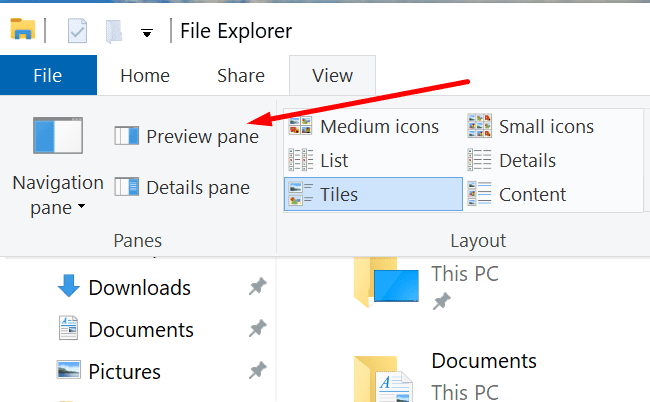
6. Ponovno instalirajte PowerPoint
Ponovno instaliranje nove kopije PowerPointa moglo bi vas izvući iz problema.
- Otvori Upravljačka ploča → odaberite Deinstalirajte program
- Odaberite Microsoft Office → kliknite Deinstaliraj i slijedite upute za deinstaliranje Officea

- Ponovo pokrenite računalo i ponovno instalirajte Office iz Microsofta.
Kako izbjeći pogreške spremanja u PowerPointu
Evo nekoliko savjeta koji će vam pomoći da izbjegnete slične probleme u budućnosti:
- Održavajte Office ažurnim
- Nemojte koristiti posebne znakove u nazivu datoteke PowerPoint
- Ako trebate dodati dijagrame i slike na svoje slajdove, učinite to na praznom slajdu i nemojte dodavati tekst na odgovarajući slajd
- Onemogućite okno za pregled u File Exploreru.